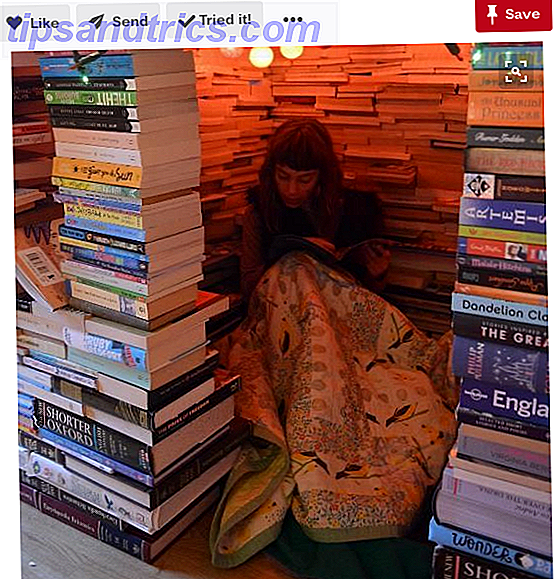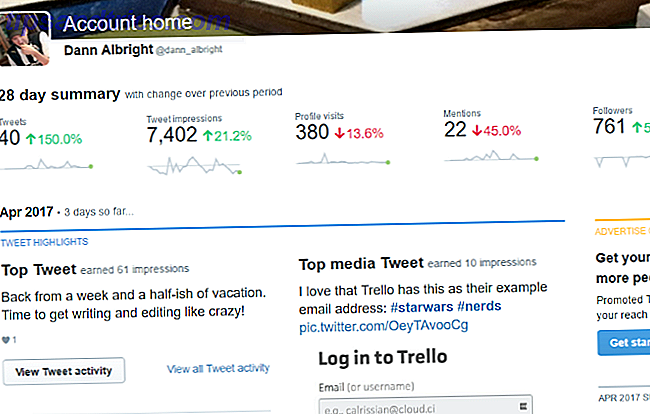Ransomware ist in letzter Zeit ein großes Problem. Von der globalen Ransomware-Attacke im Mai 2017 bis hin zu kleinen Treffern auf einzelnen PCs kann Ransomware alle Ihre wertvollen Daten im Handumdrehen sperren.
Zum Glück, solange Sie noch nicht getroffen haben, haben Sie viele Möglichkeiten, Ihre Daten vor Ransomware zu schützen Schützen Sie Ihre Daten vor Ransomware Mit diesen 5 Schritten Schützen Sie Ihre Daten vor Ransomware mit diesen 5 Schritten Ransomware ist gruselig, und wenn es passiert du, es kann dich hilflos und besiegt fühlen lassen. Deshalb müssen Sie diese Präventivmaßnahmen ergreifen, damit Sie nicht überrascht werden. Weiterlesen . Eine davon ist eine neue Funktion, die in Windows Defender unter Windows 10 integriert ist. So verwenden Sie sie.

Verhindern von Ransomware mit Windows Defender
- Öffnen Sie die App Einstellungen unter Windows 10 und wählen Sie den Eintrag Update & Sicherheit .
- Wählen Sie links die Registerkarte Windows Defender und klicken Sie auf Windows Defender Security Center öffnen .
- Wählen Sie im Sicherheitscenter die Option Viren- und Bedrohungsschutz aus .
- Wählen Sie auf der daraufhin angezeigten Seite die Einstellungen für den Viren- und Bedrohungsschutz .
- Scrollen Sie nach unten zu Kontrollierter Ordnerzugriff und schalten Sie den Schieberegler ein. Dadurch wird eine Liste der geschützten Ordner erstellt. Nur Apps, die als sicher bestätigt wurden, können Änderungen an diesen Ordnern vornehmen.
- Klicken Sie auf Geschützte Ordner, um die Standardordner zu überprüfen (die Sie nicht entfernen können), oder fügen Sie einen geschützten Ordner hinzu, wenn Sie möchten.
- Wenn Defender eine App blockiert, der Sie vertrauen, wählen Sie App durch kontrollierten Zugriff zulassen aus . Geben Sie den Speicherort des Programms an, und Sie werden keine weiteren Warnungen mehr sehen.
Nachdem Sie diese Funktion aktiviert haben, können nicht vertrauenswürdige Apps keine Änderungen an den aufgelisteten Ordnern vornehmen. Sie sehen eine Benachrichtigung, wenn Windows Defender den Zugriff blockiert. Auch wenn Sie zunächst einige falsche Ergebnisse erhalten, ist dies eine weitere Sicherheitsstufe, die verhindert, dass Ransomware Ihre Dateien blockiert.
Es ist kostenlos und einfach zu bedienen, also warum nicht versuchen?
Natürlich sollten Sie sich nicht nur auf ein Tool verlassen, um Sie vor Ransomware zu schützen. Sehen Sie sich andere großartige Tools an, um Ransomware zu schlagen 12 Tools, die Sie verwenden können, um Ransomware zu schlagen 12 Tools, die Sie verwenden können, um Ransomware zu schlagen Eines der größten Probleme für Computerbenutzer ist Ransomware. Und während eine Ransomware-Infektion notorisch schwer zu bekämpfen ist, ist es nicht unmöglich. Sehen Sie, wie diese Tools helfen können. Lesen Sie mehr und denken Sie daran, dass eine regelmäßige Sicherung die beste Verteidigung darstellt.